・Shopifyで売りたい商品がないけど商品を売ってみたい!
・試しにShopify使ってみたい
・Shopifyアプリ、Oberloを使ってみたい
はじめに
「Shopifyで商品を売ってみたいけど、自分の商品がまだ無い」
「Shopifyを試しに使ってみたい!でも商品準備するの面倒...」
という方に向けでOberloというShopifyでドロップシッピングができるアプリを紹介します。
ドロップシッピングとOberloについて
下記記事がわかりやすかったので参考にしてみてください
また料金は下記のように変更されており、無料プランでも販売数の制限は無くなったみたいです。
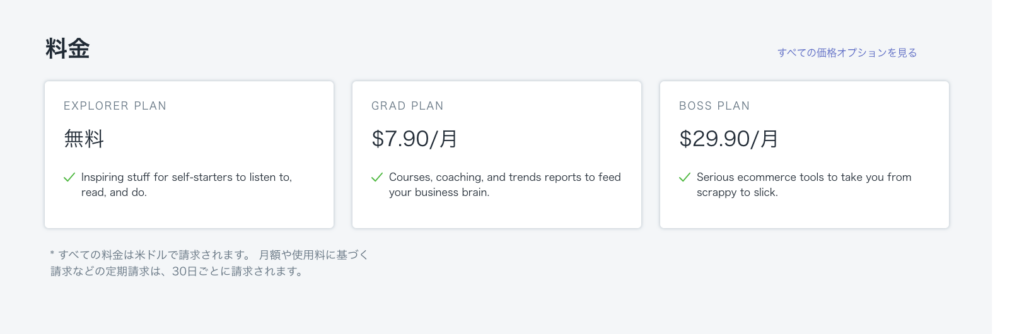
Oberloの使い方
アプリのインストール
まずはアプリのインストールをします
下記記事にアプリのインストール方法をまとめてあるので参考にしてみてください。
商品の追加
アプリのインストールが終わるとこのような画面に移動します。
ステップ1はShopifyを登録する作業で、既にShopifyは登録済みのためステップ2の紫色のボタンを押します。
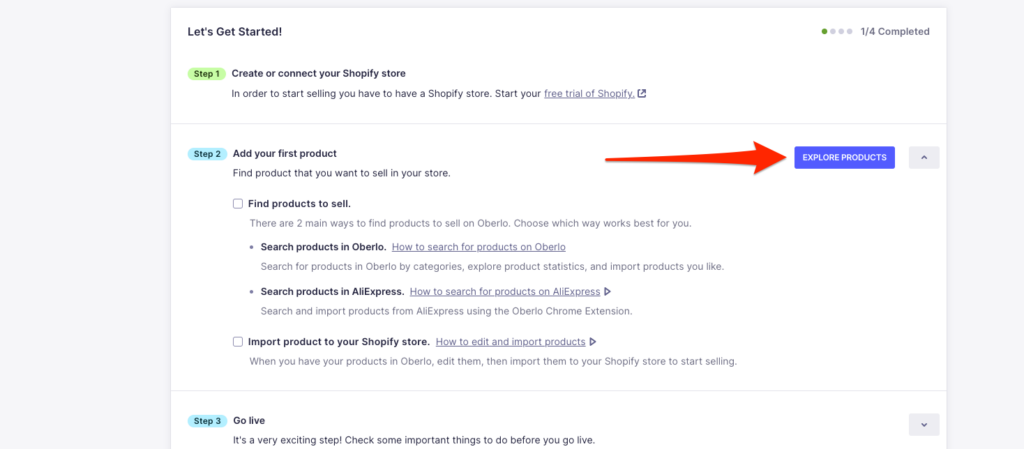
商品一覧が表示されるので、自分が登録する商品を選択します。
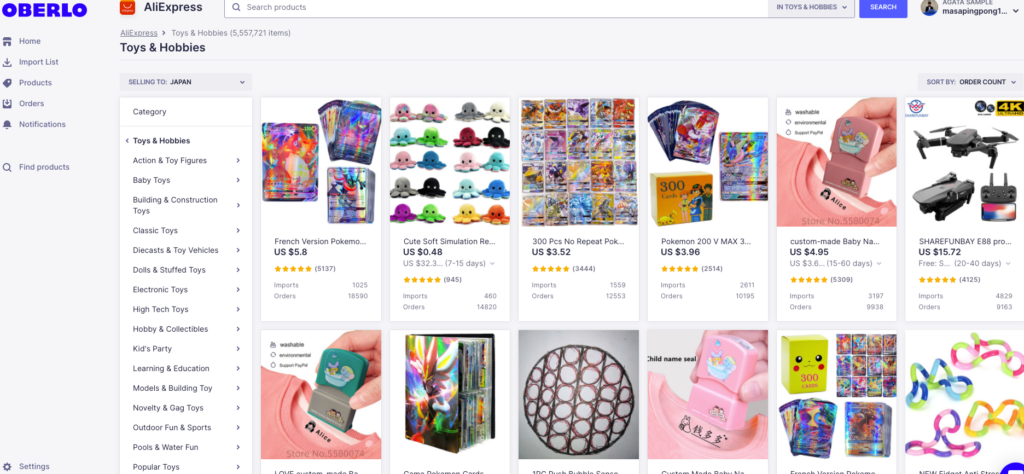
今回はタコの人形を選びました。
その後、左側の「Import List」をクリックします。
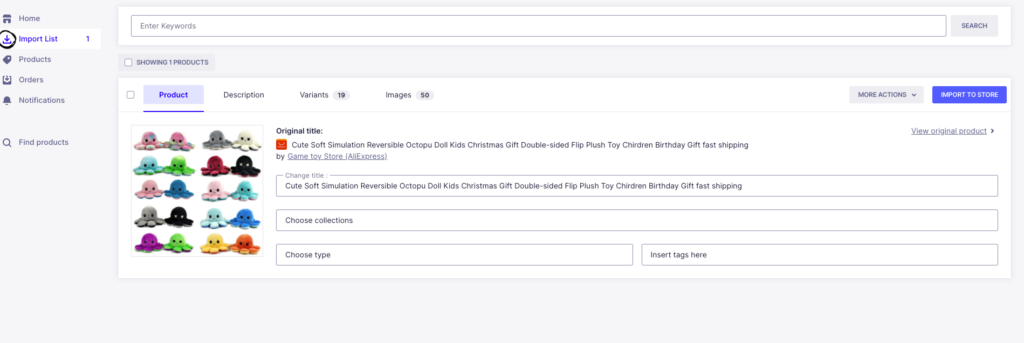
表示が上のように英語なので、日本語にタイトルや説明を変更します。
商品タイプの部分に「人形」という項目も追加してみました。
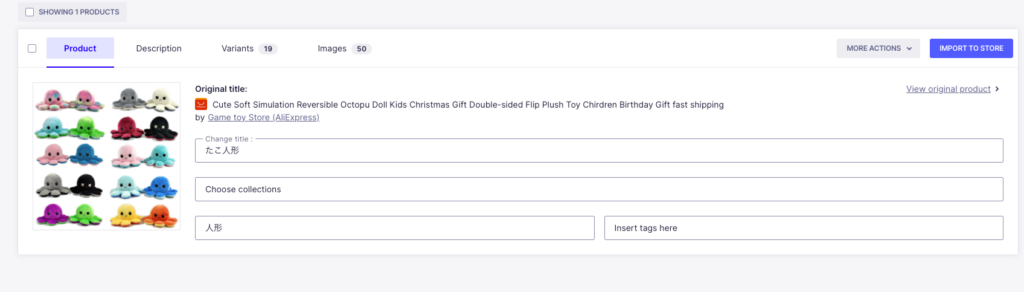
続いて説明です。
英語でもわかる場所が多いですが、日本語に変えられる場所は日本語に変更しておきます
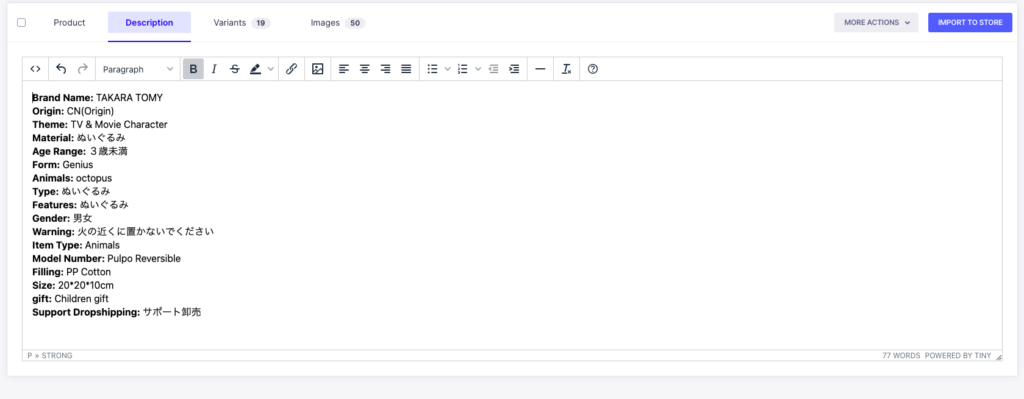
続いて値段やバリエーションの変更です。
こんな感じになっています。
ドル表記に加え、円表記もあるため見やすいですね。
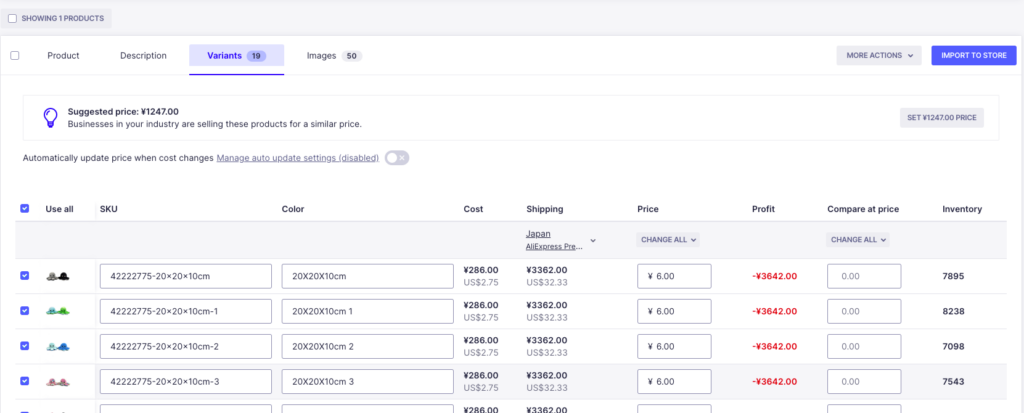

Shippinngが3000円...??!
送料高すぎ!!
そうなんです、中国からの取り寄せなので送料の値段が高くなりがちです。
まとめ買いでしか買えないようにするなど、工夫が必要ですね。
ものによっては600円ほどで済むものあるので、その辺も考慮して選んでみましょう。
ちなみにCostはおそらく手数料です。
続いて画像です。自分が表示したい画像を選択しましょう。
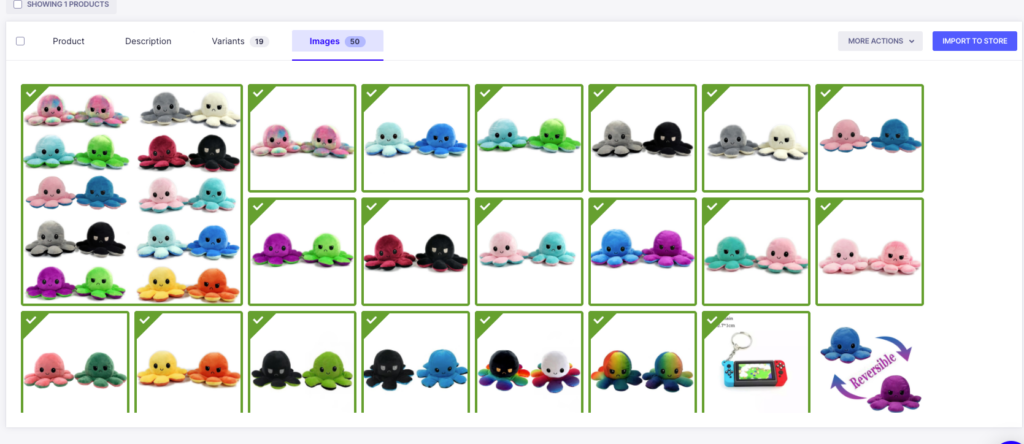
完了したら、Import To STOREをクリックしてインポートをしてください。
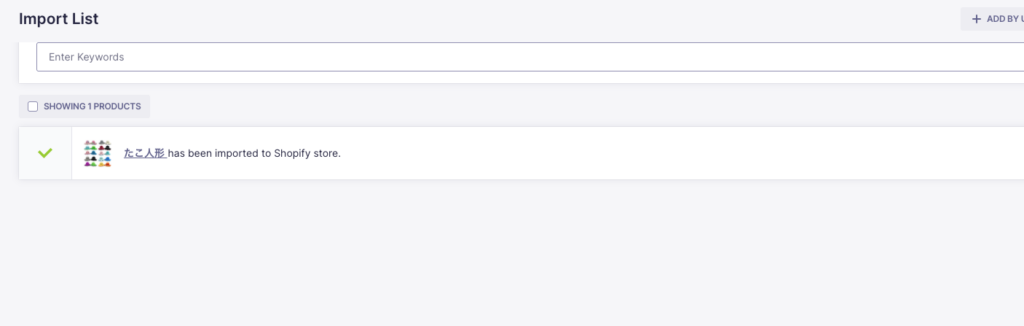
自分のストアに追加することができました!
が、値段が6円のままだったのでこれを600円に変更しておきました。
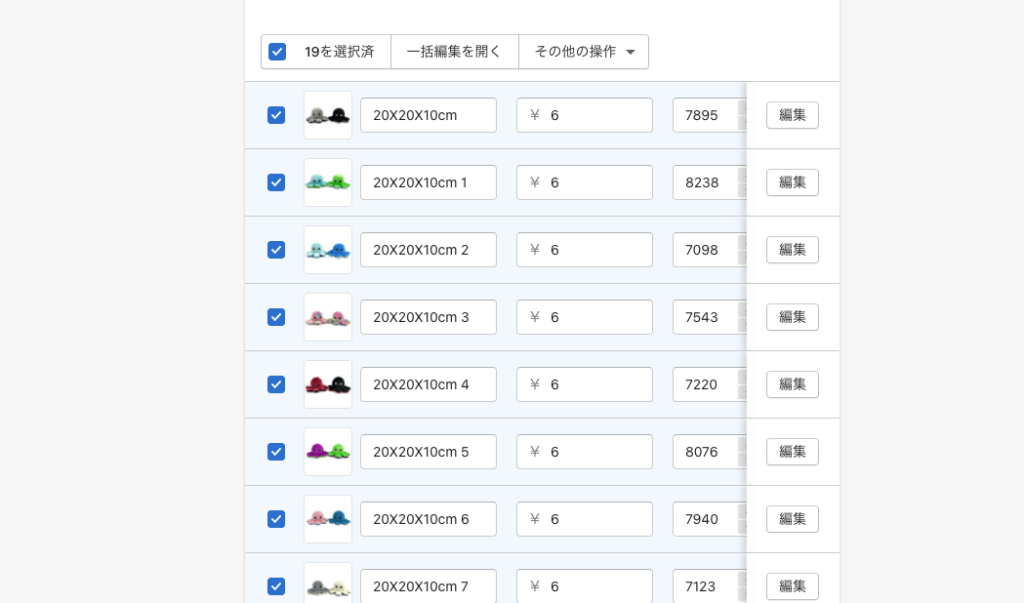
まとめ
商品をとりあえず売ってみたい、という方には最高のアプリなのでぜひ使用してみてください!
